سبد خرید شما خالی است.
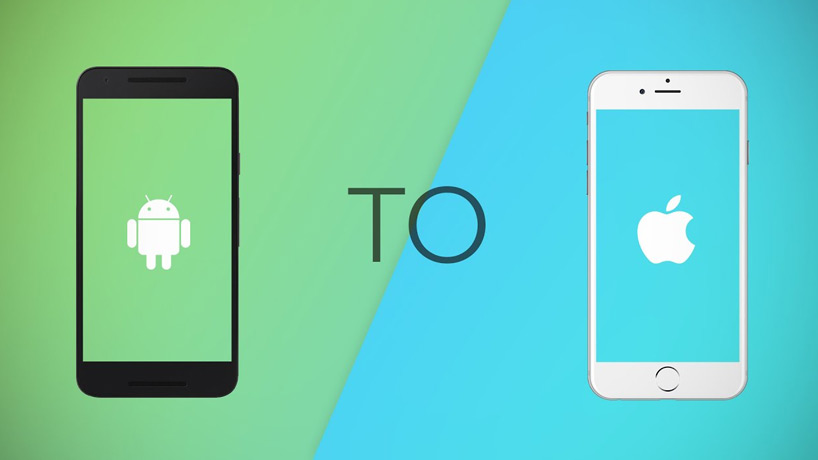
راهنمای کوچ کردن از اندروید به آیفون
اگر یکی از کاربران اندروید هستید و به فکر خرید یک آیفون افتادهاید، یا اینکه همین تازگیها از سیستمعامل اندروید به iOS نقل مکان کردهاید، ممکن است در ابتدا نگرانیهایی در مورد دادههای خود همچون موسیقی، عکس، فیلم، مخاطبین، اطلاعات تقویم و غیره داشته باشید. حتما در چنین شرایطی دوست دارید اطمینان حاصل کنید که هیچ چیزی در طی این مهاجرت از بین رفته و بتوانید اطلاعات خود را بهدرستی متقل کنید. در این مطلب قصد داریم به همین موضوع پرداخته و توضیحات مختصری را ارائه دهیم.
خبر خوب این است که انتقال دادههایی همچون مخاطبین، موسیقیها، تصاویر، فیلم و برنامهها از گوشی اندرویدی به آیفون واقعا نمیتوانست سادهتر از این باشد. استفاده از گوگل برای این منظور بهترین انتخاب شما است. حتی بهتر از آن، میتوانید از برنامه اندرویدی اپل استفاده کرده و راهنمایی کامل را در مورد فرایند این انتقال یاد بگیرید.
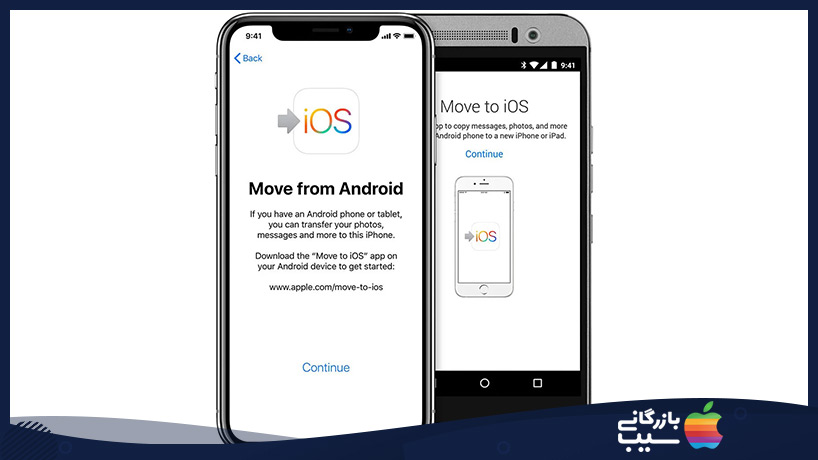
راهاندازی اولیه گوشی آیفون با برنامه اندرویدی Move to iOS
اپلیکیشن Move to iOS از جانب اپل برای اندروید منتشر شده است و امکان انتقال وایرلس مخاطبین، سابقهی اس ام اسها، عکاسهای دوربین، فیلمها، بوکمارکهای وب، حسابهای پستی و اطلاعات تقویم را از گوشی اندرویدی به آیفون جدید شما منتقل خواهد کرد.
به شما توصیههایی نیز در مورد برنامه داده میشود. یکی از مهمترین این توصیهها، برنامههایی است که شما باید آنها را به نسخهی iOS تعویض کرده و دوباره از آنها در گوشی جدید خود استفاده کنید. این روند برای برنامههای رایگان امکان پذیر است و میتوانید همان برنامههایی که در اندروید داشتهاید را در اپ استور اپل نیز پیدا کنید. این برنامه به شما کمک میکند که بهسرعت این روند تعویض را انجام دهید، اما یقینا برنامههای پولی را که در اندروید استفاده میکردید، باید دوباره برای سیستمعامل iOS خریداری کنید.
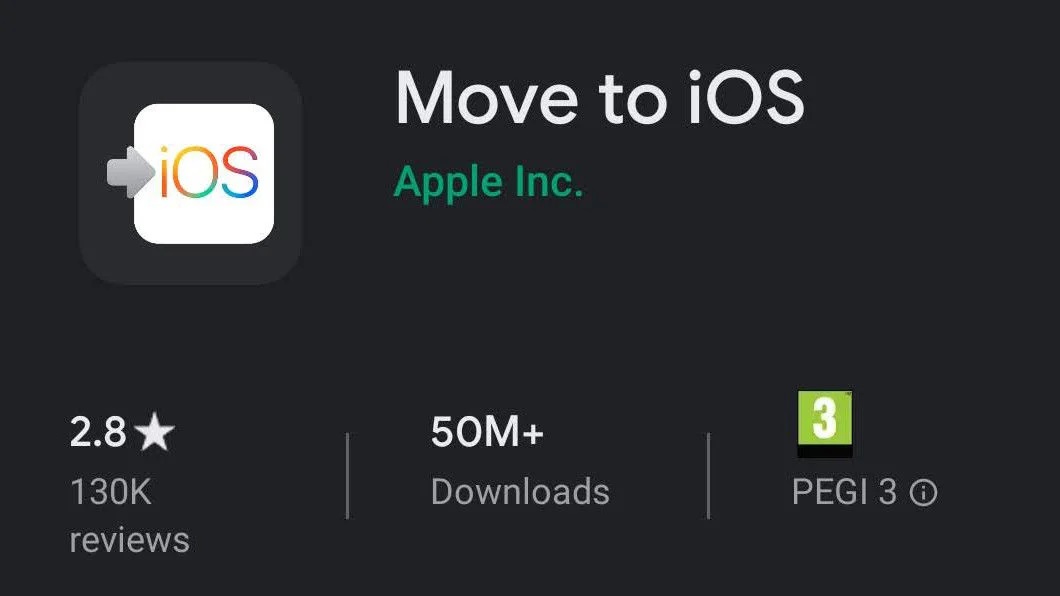
در ابتدای کار که آیفون جدید خود را راهاندازی میکنید، در این حین صفحهای با عنوان Apps & Data مشاهده خواهید کرد. در این بخش گزینهای برای انتقال داده از اندروید وجود دارد. این گزینه را انتخاب کرده و سپس به گوشی اندرویدی خود رفته و برنامهی Move to iOS را از گوگل پلی دانلود و نصب کنید.
این برنامه را راهاندازی کرده و روی گزینهی Continue کلیک کنید. با قوانین موافقیت کرده و به برنامه اجازه دهید که به مخاطبین، پیامها و دیگر اطلاعات و موارد درخواستی شما دسترسی داشته باشد. سپس صفحهی Find Your Code به شما نشان داده میشود که در اینجا باید روی گزینهی Next کلیک کنید.
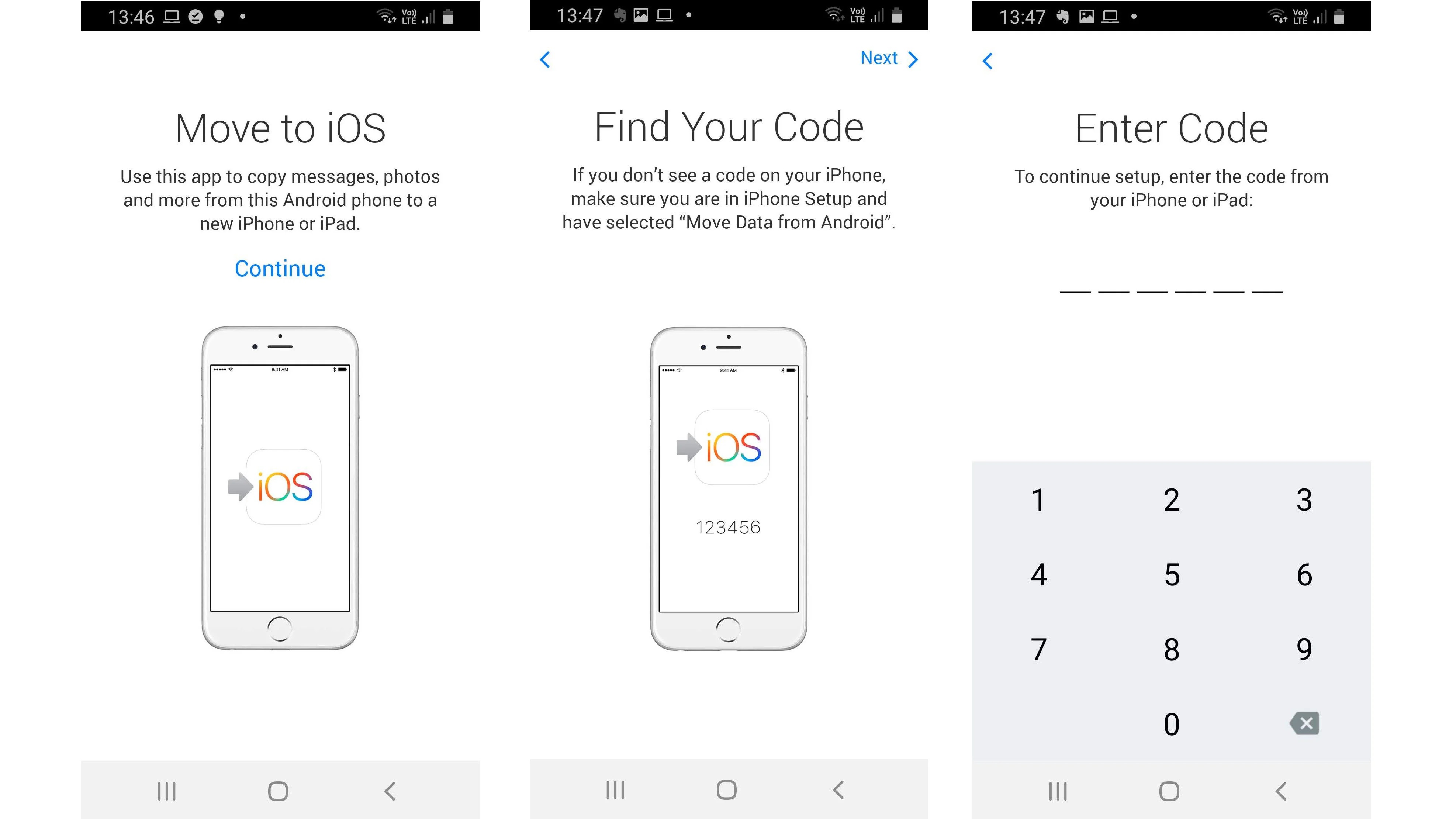
به آیفون خود که بازگردید، صفحهای با عنوان Move from Android را مشاهده خواهید کرد. روی گزینهی Continue کلیک کرده و کد دریافت شده را در برنامهی اندروید خود وارد کنید. دادههایی که مایل به انتقال آنها هستید را انتخاب کرده و سپس روی گزینهی Next کلیک کنید تا فرایند انتقال آغاز شود.
پس از اتمام کار، میتوانید تنظیمات راهاندازی اولیه آیفون خود را به اتمام رسانید. هماکنون همهی موارد از گوشی اندروید شما به مرحله پردازش وارد شده و به گوشی آیفون انتقال پیدا میکند.
همانطور که مشاهده میشود، برنامهی Move to iOS روند انتقال اطلاعات از اندروید به آیفون را بسیار ساده تر میکند، اما یقینا روشهای دیگری نیز وجود دارند که میتوانید به سراغشان بروید.
نحوه انتقال مخاطبین از اندروید به آیفون
دو روش برای انتقال مخاطبین از اندروید به iOS وجود دارد. ما هر دو روش را در ادامه شرح خواهیم داد، اما اگر به مدت طولانی از گوشی اندرویدی خود استفاده کردهاید، پیشنهاد میکنیم که مراحل ذکر شده را به ترتیب انجام دهید.
انتقال مخاطبین با استفاده از حساب گوگل (روش ساده)
اگر بهمدت طولانی از تلفن اندرویدی خود استفاده کردهاید و یک اکانت گوگل فعال در آن داشتهاید که ابزارهایی نظیر جیمیل و گوگلی پلی و غیره را برایتان میکرد، میتوانید شانس این را داشته باشید که همهی مخاطبینتان با حساب گوگل شما همگام سازی شده باشد. حتی اگر هم اینطور نباشد، بهاحتمال زیاد آنهایی که بیش از همه مورد استفاده قرار داده بودید، در اکانتتان ذخیره شدهاند.
در صورتی که اطمینان دارید از گوشی اندرویدی خود نسخه پشتیبان تهیه کردهاید، به بخش تنظیمات رفته و گزینهی Accounts and Sync یا چیزی شبیه به آن را انتخاب کنید. تفاوتی که بین نسخههای متخلف فعال اندرویدی و نسخههای مختلف ارائه شده توسط سازندگان گوشیهای مختلف وجود دارد، سبب میشود که متن این گزینه کمی در گوشیها کمی متفاوت باشد. بهعنوان مثال، تنظیمات مد نظر ما در گوشی سامسونگ گلکسی S9 در مسیر Settings > Accounts and backup > Accounts قرار دارد.
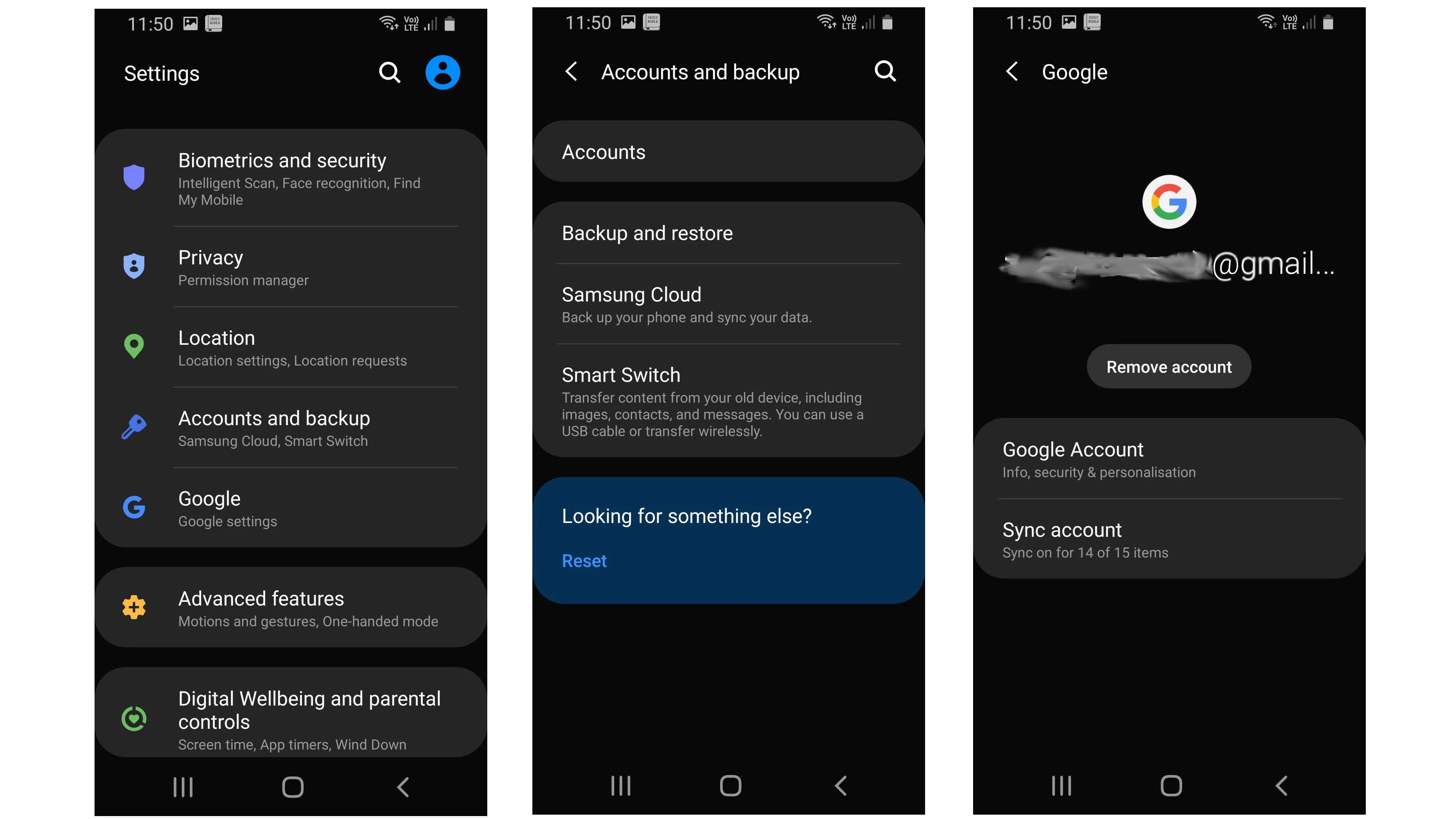
جزئیات اکانت جیمیل خود را وارد کرده و همگام سازی را فعال کنید. مخاطبین تلفن شما و مخاطبین گوگل هماکنون باید همگام سازی شده باشند.
بعد، قفل آیفون جدید خود را باز کرده و برنامهی تنظیمات را اجرا کنید. به بخش پایینی رفته روی گزینهی Accounts & Passwords کلیک کنید. در برخی از آیفونهای قدیمی، این گزینه با عبارت متنی Mail, Contacts, Calendars مشخص شده است. سپس باید اکانت جیمیل خود را در این بخش وارد کنید. اطمینان حاصل کنید که مخاطبین برای حساب شما فعال شده باشند. هماکنون باید بدانید که در عرض چند دقیقه، تمام مخاطبین گوگل در آیفون شما مستقر خواهند شد.
انتقال مخاطبین با استفاده از حساب گوگل (پیشرفته)
اگر نتوانستید از روش قبلی به نتیجه برسید، یقینا با به کار بستن این روش دوم، میتوانید مخاطبین خود را در آیفون جدید داشته باشید. بعد از اینکه مراحل فوق را دنبال کردید، در ادامه مراحل پایینی را در نظر داشته باشید.
- ۱. برنامهی Setting را روی آیفون خود اجرا کنید.
- ۲. گزینهی Passwords & Accounts (یا Mail, Contacts, Calendars در آیفونهای قدیمی) را انتخاب کنید.
- ۳. گزینهی Add Account را انتخاب کنید.
- ۴. گزینهی Other را انتخاب کنید.
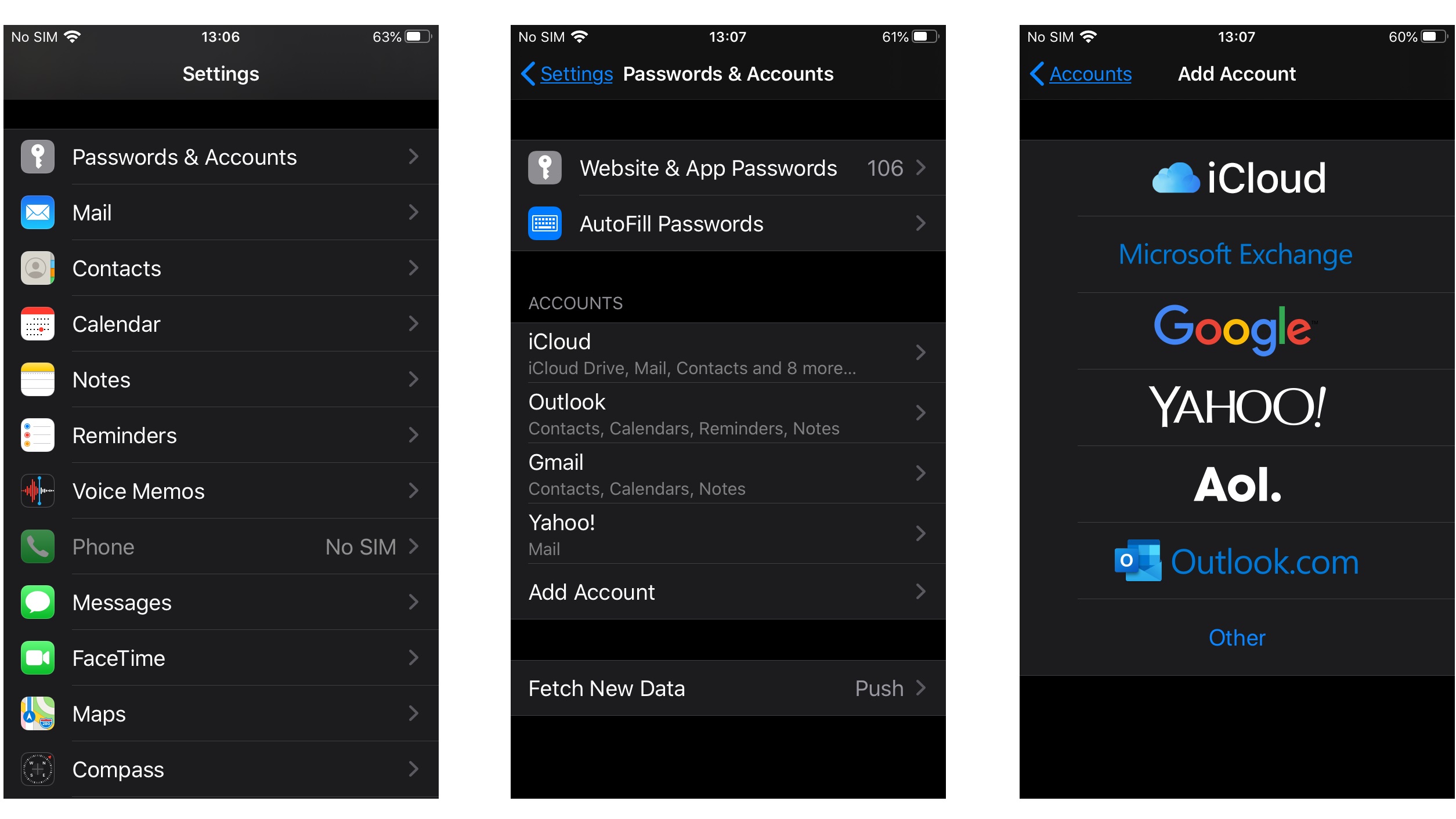
- ۱. گزینهی Add CardDAV Account را انتخاب کنید.
- ۲. اطلاعات اکانت خود را در فیلدهای مشخص شده وارد کنید.
در مقابل عبارت Server عبارت «google.com» را تایپ کنید.
در مقابل عبارت User Name، آدرس ایمیل اکانت گوگل Google Apps خود را وارد کنید.
در قابل عبارت Password، رمز عبور اکانت گوگل یا Google Apps خود را وارد کنید. (در صورتی که گزینهی ورود دو مرحلهای را انتخاب کرده باشید، باید یک رمز عبور جدید مخصوص برنامه را نیز تعیین کرده و در بخش تعیین شده وارد کنید.)
در مقابل عبارت Description، توضیحی در مورد اکانت خود وارد کنید. (مانند «مخاطبین شخصی») - ۳. گزینهی Next را در بالای صفحه نمایش انتخاب کنید.
- ۴. اطمینان حاصل کید که گزینهی Contacts روی On تنظیم شده باشد.
پس از اتمام مراحل تنظیم، برنامه مخاطبین را در دستگاه خود باز کنید. مشاهده خواهید کرد که همگامسازی خودکار بین آیفون و گوگل شروع شده است. هر زمان که گوشی هوشمند خود را تنظیم کنید، گوگل همهی مخاطبین شما را ذخیره سازی خواهد کرد.

